Статьи из блога
Как изменить логин для вашей личной учетной записи Microsoft. Business и личная учетная запись
Если вы используете один и тот же адрес электронной почты для входа в свою деловую и личную учетную запись Microsoft, в этой статье будет показано, как изменить адрес в своей личной учетной записи, а также разберём разницу бизнес версии от личной учётной записи Майкрософт, во второй части этой статьи, ниже. А тут находится инструкция по входу в личный кабинет Майкрософт, а также подробное описание процесса регистрации, входа, восстановления пароля, обзор функционала личного кабинета и обзор мобильного приложения Microsoft, ознакомьтесь.
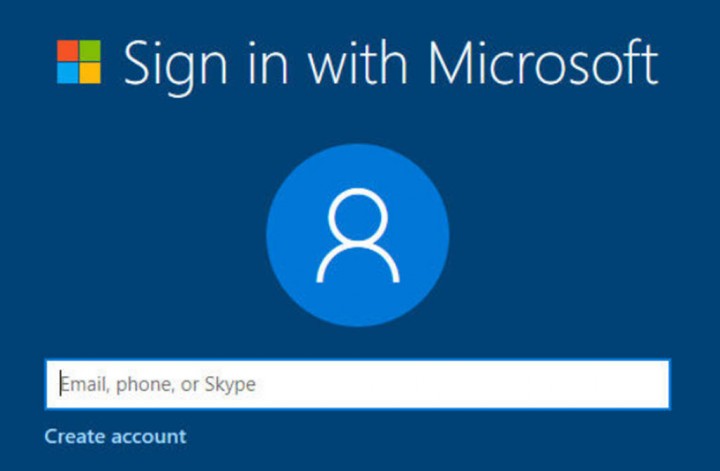

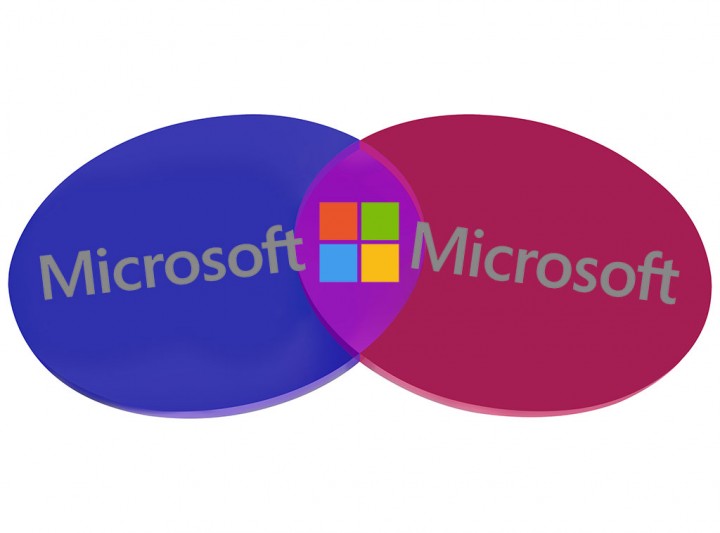
Далее я вам дам несколько советов по определению учетных данных вашей учетной записи Microsoft. Если обе учетные записи используют один и тот же адрес, это проблема. Исправьте это.
Microsoft продолжает задавать вопросы о том, какую учетную запись использовать, или настаивает на том, чтобы вы входили в систему, чтобы «исправить проблемы с вашей учетной записью». Будет полезно, если вы сможете определить, какая учетная запись используется, по адресу электронной почты. Вам необходимо ориентироваться, если вы хотите использовать службы Microsoft, предлагаемые обоим подразделениям, например, вход в Windows, лицензирование программ Office или использование таких программ, как OneDrive, OneNote и Microsoft ToDo.
Обзор
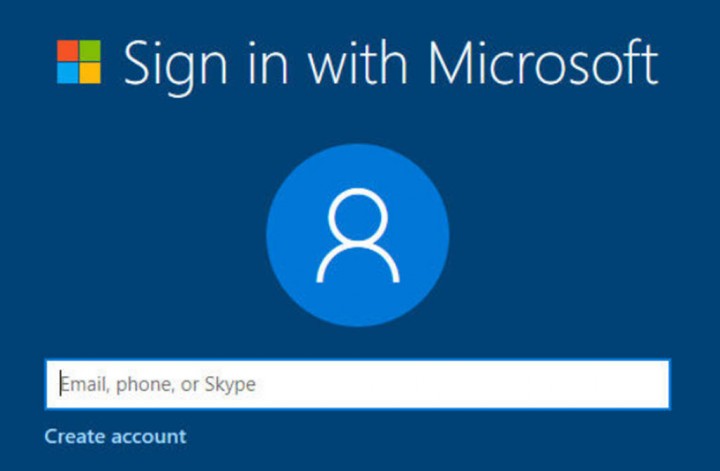
Если у Microsoft есть корпоративная электронная почта, ваш рабочий адрес электронной почты используется для входа в вашу бизнес-учетную запись Microsoft.
Некоторые из вас используют один и тот же адрес электронной почты для входа в свою личную учетную запись Microsoft. Microsoft прекратила разрешать использование адреса Office 365 для личной учетной записи несколько лет назад, но многие из вас к тому времени уже были настроены.
Относительно легко изменить логин для личной учетной записи на адрес электронной почты @outlook.com, а затем удалить рабочий адрес электронной почты из личной учетной записи. Инструкции ниже.
Как изменить логин в личном кабинете Microsoft?
- Изначально нужно перейти на страницу «Управление входом в систему Microsoft» или по ссылке https://go.microsoft.com/fwlink/?LinkId=529489 (с последующим введением логина и пароля). Войдите в свою личную учетную запись Microsoft.
- Щелкните Добавить адрес электронной почты.
- Создайте новый адрес электронной почты. Адрес электронной почты Outlook.com предоставляется бесплатно. Вы собираетесь использовать его как логин. Вы можете использовать его для электронной почты, если хотите, но это не обязательно.
- Выберите Сделать основным рядом с новым адресом электронной почты.
- Выберите Удалить рядом с рабочим адресом электронной почты, чтобы удалить его из учетной записи.
- Помните, что это личное подразделение Microsoft - система, полностью отделенная от вашей деловой электронной почты. Вносимое вами изменение не влияет на ваш служебный почтовый ящик.
Обновите свои записи. Ваш новый адрес @outlook.com - это ваша личная учетная запись Microsoft. Ваш рабочий адрес электронной почты - это ваша корпоративная учетная запись Microsoft. Так легче понять, не правда ли?
Что делать, если у вас более одной личной учетной записи Microsoft?
У некоторых из вас может быть более одной личной учетной записи. Распространенный сценарий: несколько лет назад ваш рабочий адрес электронной почты использовался для создания личной учетной записи, а позже вы создали другую личную учетную запись с другим адресом, потому что вы не знали, и кто мог вас винить?Будь осторожен. Возможны ошибки. Возможно, есть подписка на Office или какие-то файлы OneDrive находятся в «неправильной» учетной записи.
Вы не можете объединить две личные учетные записи Microsoft. Microsoft не поддерживает это.
Сделайте все необходимое для входа в личный кабинет с корпоративным адресом электронной почты. Сбросьте пароль, если вы его не помните. Цель состоит в том, чтобы получить ту же страницу управления способом входа на Microsoft.
Настройте адрес логина @outlook.com, который вам подходит - Anna-Viktorovna@outlook.com или тому подобное. Запишите адрес электронной почты и пароль на случай, если они когда-нибудь понадобятся.
Удалите рабочий адрес электронной почты из этой учетной записи.
Затем отложите учетную запись и забудьте о ней. Помните, ваша цель для дзен-подобной простоты - одна личная учетная запись, одна бизнес-учетная запись, не более того.
Пришло время заставить эти учетные записи работать на вас. Отследите свою лицензию на Office - она сыграет роль в следующей статье, когда мы рассмотрим новые способы использования OneDrive. Перейдём к обещанному ранее.
Понимание Microsoft Business и личных учетных записей

Если вы используете ПК с Windows или программы Office, вам необходимо понимать, как Microsoft настроила свои службы. Без него ваше взаимодействие с Microsoft будет чередой небольших разочарований.
У Microsoft есть два разных подразделения, занимающихся своими услугами и лицензиями. Два типа учетных записей - личные и служебные («рабочие или учебные») полностью отделены друг от друга.
«Личные учетные записи» были созданы двадцать лет назад для Hotmail (ныне Outlook.com) и других потребительских служб Microsoft.
«Рабочие или учебные учетные записи» были созданы десять лет назад другим подразделением Microsoft для управления учетными записями, используемыми для корпоративной электронной почты и корпоративных служб.
Имя для входа в обе системы - это адрес электронной почты. Некоторые из вас настроены для входа в обе системы с одним и тем же адресом электронной почты. Позже у меня будет совет, как упростить вам жизнь в этом случае.
Бизнес-счета
Microsoft предоставляет обширный набор услуг для предприятий - от малого бизнеса до крупных предприятий. Ваш бизнес-аккаунт привязан к вашей компании. Если вы смените работу или измените свой бизнес, ваша бизнес-учетная запись Microsoft изменится.Если корпоративная электронная почта обслуживается Microsoft 365 (ранее Office 365), у вас есть бизнес-учетная запись Microsoft.
Личные счета
Личные учетные записи Microsoft используются для ее потребительских услуг, предлагаемых отдельным лицам и семьям.Если у вас есть адрес электронной почты Outlook.com, это личная учетная запись Microsoft.
Вы можете создать личную учетную запись Microsoft с любым адресом электронной почты - например, ваш адрес Gmail может использоваться для входа в личную учетную запись Microsoft. Еще несколько лет назад вы могли использовать свой бизнес-адрес электронной почты Office 365 для создания отдельной личной учетной записи - того же адреса электронной почты, той же компании, но двух разных учетных записей. Если вы все еще настроены таким образом, жизнь с Microsoft очень запутана.
Частичное совпадение корпоративных и личных учетных записей Майкрософт
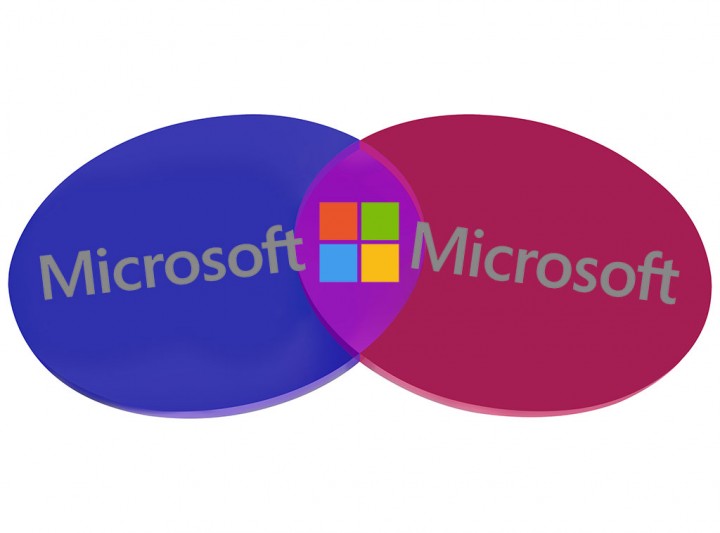
Многие службы Microsoft доступны как для корпоративных, так и для личных учетных записей.
Давайте сосредоточимся на лицензиях Office и OneDrive.
Офисные лицензии
Вам нужна лицензия для установки программ Office на ПК с Windows. Лицензия поступает из подписки на Microsoft 365 (новое название Office 365).Если ваша компания покупает подписку, ваша лицензия Office связана с вашей бизнес-учетной записью. Корпоративное подразделение Microsoft имеет множество лицензий, которые охватывают программы Office и другие бизнес-услуги - бизнес-почтовые ящики, Sharepoint, Teams и многие другие.
Если вы покупаете подписку индивидуально, то лицензия Office привязывается к вашей личной учетной записи. Персональные подписки Microsoft обычно относятся к Microsoft 365 Family или Microsoft 365 Personal. Скорее всего, это сбивает с толку малый и средний бизнес, потому что, возможно, никто не обращал пристального внимания на то, какая учетная запись использовалась для покупки лицензии для программ Office. Позже я дам вам советы, как с этим разобраться.
OneDrive (Один диск)
Microsoft OneDrive предоставляет место для хранения онлайн-файлов. Вы можете обмениваться файлами, получать к ним доступ с других компьютеров и с телефона, а также использовать OneDrive в качестве де-факто системы резервного копирования.OneDrive можно подключить к вашей бизнес-учетной записи ( OneDrive для бизнеса ) или к вашей личной учетной записи ( OneDrive ). Вы можете подключиться к обеим областям хранения OneDrive на одном компьютере.
Две системы OneDrive разделены. Если вы войдете в свою бизнес-учетную запись, вы не сможете получить доступ к файлам в своем личном OneDrive, и наоборот.
Когда OneDrive подключен к вашей личной учетной записи, в правом нижнем углу рядом с часами отображается белый значок, а OneDrive - Personal отображается в левом столбце проводника.
Когда OneDrive для бизнеса подключен к вашей бизнес-учетной записи, в правом нижнем углу отображается синий значок с надписью OneDrive - имя_бизнеса в проводнике.
Другие дублирующие услуги
Существуют и другие службы Microsoft, которые можно использовать как с бизнес-учетной записью, так и с личной. Пара примеров:Вход в Windows. Вам предлагается войти в новый домашний компьютер с личной учетной записью Microsoft. Если вы приобретаете бизнес-ноутбук с Windows 10 Pro, вам может быть предложена возможность войти в систему с бизнес-учетной записью Microsoft. Если вы выберете бизнес-вариант, вы будете использовать свой бизнес-пароль для входа в систему (обычно это также ваш пароль для почты Microsoft 365), и у вашей компании будет несколько вариантов управления ноутбуком.
OneNote - записные книжки OneNote можно хранить в Интернете в служебных или личных учетных записях.
Как определить свои учетные записи Microsoft и лицензию на Office
Разберитесь в своих деловых и личных счетах
Современный мир сложен, и из каждого правила есть исключения, но для большинства нетехнических людей я призываю вас не усложнять: используйте только одну личную учетную запись Microsoft плюс одну бизнес-учетную запись, если электронная почта вашей компании обрабатывается Microsoft 365.Исправьте их, чтобы вы знали логин и пароль для каждого из них.
Откройте браузер в режиме инкогнито. В Chrome нажмите на три точки в правом верхнем углу, затем нажмите «Новое окно в режиме инкогнито».
Если ваша корпоративная электронная почта обслуживается Microsoft, перейдите на https://mail.office365.com и введите свой рабочий адрес электронной почты и пароль. Если вы авторизуетесь и увидите свой почтовый ящик, поздравляем! Это ваша бизнес-учетная запись Microsoft.
Теперь ваш личный кабинет.
Закройте окна браузера, затем снова откройте новое окно в режиме инкогнито. Перейдите на главную страницу входа в личный кабинет https://account.live.com/
Введите свои личные учетные данные Microsoft. (Если вы не знаете, с чего начать, вы можете проверить адрес электронной почты в настройках / учетных записях Windows 10. ) Продолжайте, пока не узнаете учетные данные своей личной учетной записи Microsoft с уверенностью.
В мире Microsoft невозможно работать, если адрес электронной почты и пароль одинаковы для обеих учетных записей. Если вы оказались в таком неудачном положении, то пока поменяйте пароль в личном кабинете.
Если вы войдете в обе учетные записи с одним и тем же адресом электронной почты, я дам вам совет позже, чтобы облегчить жизнь.
Узнайте, в какой учетной записи включена ваша лицензия Office
Вам необходимо знать, в какую учетную запись включена ваша лицензия Office. Это поможет вам отвечать на постоянные сообщения Microsoft о проблемах с вашей лицензией, и это будет важно, когда я дам вам советы по OneDrive позже.Откройте Word или Excel и нажмите Файл / Учетная запись. Адрес электронной почты, скорее всего, будет показан в правом столбце. Этого может быть достаточно, чтобы определить, ваша учетная запись - бизнес или личный.
Если вы все еще не уверены, закройте браузер, а затем снова откройте окно в режиме инкогнито. Перейдите на сайт www.office.com и войдите в систему, используя одну из учетных записей. Щелкните значок в правом верхнем углу / Моя учетная запись / Подписки. Если у вас есть активная подписка, вы увидите ее в списке.
Попробуйте еще раз с другой учетной записью, чтобы еще раз проверить.
На этом всё, смотрите наши похожие статьи по теме, ниже.
Еще записи по вопросам использования Microsoft Word:
- 10 лучших сайтов для изучения курсов программирования онлайн и агрегатор CourseList.ru
- 10 советов о том, как убедиться, что ваш текст не содержит плагиата
- 13 лучших онлайн-курсов для удаленных сотрудников
- 5 Лучших Голливудских Фильмов о офисной жизни
- 9 Способов продвинуть свой бизнес в интернете
- Bosslike.ru - лучшее место для покупок подписчиков, лайков и просмотров в социальных сетях!
- PrepodsTeam.ru: независимый сайт о ПК-играх с живым комьюнити
- RusFAQ.ru - ответы на все вопросы
- Telegram - это решение для вашего бизнеса на закрытых каналах с подпиской и вот почему!
- Visual Basic FAQ
- Word 2007: новые функции для длинных документов
- Английский для начинающих с нуля
- Арбитраж Google AdSense, РСЯ или Вконтакте: оно того стоит?
- Ароматы для дома оптом: ключ к атмосфере комфорта и уюта
- База знаний по продуктам Microsoft
- Блог сценариста Александра Волкова
- Букмекерские компании в России: рейтинг и оценка лучших
- Бухгалтер и счетовод: в чем разница?
- Важность проверки текста на плагиат, сервисом
- Вам Нужно Программное Обеспечение Для Редактирования Фотографий, Но Какое?
- Виртуальный номер телефона и его преимущества
- Вопросы и ответы о гиперссылках в редакторе Word
- Восстановление утерянного файла в Word 2007 или Word 2003
- Вот как можно незаметно посмотреть чью-то историю в Instagram (обновление 2022 г.)
- Выбираем планировщик на каждый день

 Форум
Форум Читают
Читают Обсуждают
Обсуждают страницы
страницы сайты
сайты статистика
статистика
Оставьте комментарий!